
Windows 10 , PlayStation 4 y Xbox One todos tienen formas integradas de grabar su juego y publicar clips en línea. Ahora, los dispositivos Android, iPhones y iPads están adquiriendo formas integradas de capturar videos de juegos móviles y publicarlos en YouTube o en otros lugares.
Estas soluciones también le permiten capturar su voz con su micrófono y, en el caso de Android, capturar su rostro con la cámara frontal. No es solo un video del juego en sí.
Android
RELACIONADO: Cómo grabar juegos de PC con Game DVR y Game Bar de Windows 10
Esto ahora es fácilmente posible gracias a una actualización de la aplicación Google Play Games en Android. Inicialmente, Google solo habilita esta función en los EE. UU. Y el Reino Unido.
Para usarlo, abra la aplicación "Google Play Games" instalada en su dispositivo Android; puede obtenerla de Google Play si aún no la tiene. Ejecútelo, seleccione "Mis juegos" en el menú y toque la pestaña "Instalado" para ver los juegos que ha instalado.
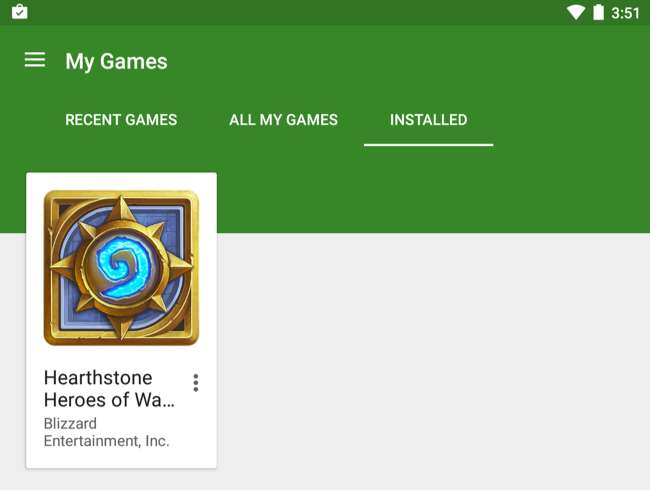
Seleccione el juego que desea grabar y toque el botón de grabación rojo junto al botón de reproducción verde. Si aún no ve este botón, es probable que Google aún no haya habilitado esta función en su ubicación.

Podrás elegir si deseas grabar tu juego en resoluciones HD de 720p o SD de 480p. El video resultante se guardará en la carpeta "Screencasts" de su dispositivo y lo verá en su galería de fotos.
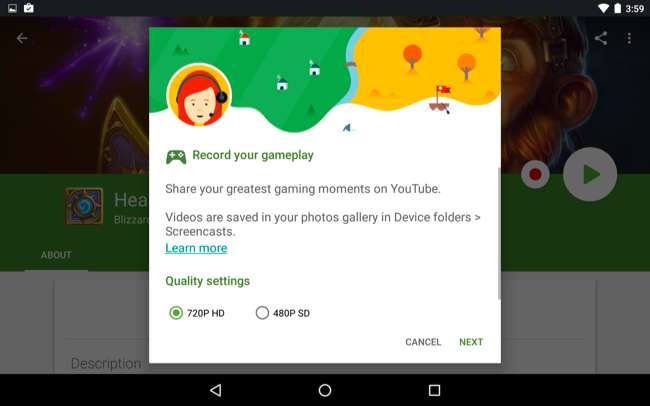
El juego se iniciará y verás que tu rostro, una imagen de la cámara frontal, aparece en la esquina inferior izquierda de la pantalla junto con tres botones. Toque y arrastre su cara para moverla. Los botones le permiten habilitar o deshabilitar su micrófono y la cámara frontal. El botón de grabación rojo le permite iniciar o detener la grabación. Al grabar, se grabará todo lo que aparezca en la pantalla, incluidas las notificaciones entrantes.
Para ocultar los botones, toque la imagen de su rostro una vez. Para cerrar la función de grabación, mantenga presionada la imagen de su rostro, arrástrela a la "X" en el centro de su pantalla y suéltela allí.
Una vez que haya terminado de grabar, puede cargar o compartir el video como lo haría con cualquier otro.
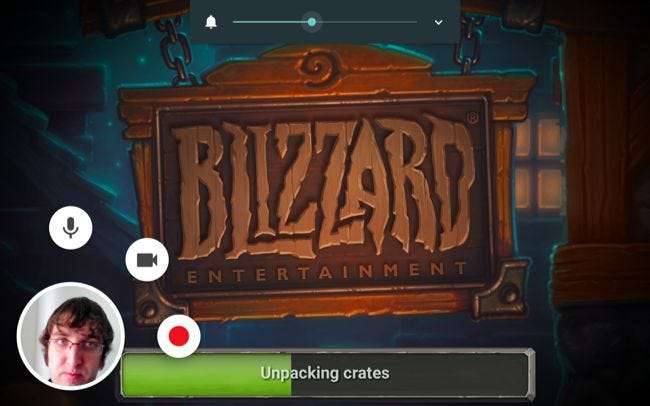
RELACIONADO: Cómo grabar la pantalla de su dispositivo Android
En el futuro, Google también permitirá a los desarrolladores de juegos integrar esto en sus juegos para que no tenga que visitar la aplicación Google Play Games para comenzar a grabar.
En Android 4.4 y versiones posteriores, también es posible conecte su teléfono a su computadora con un cable USB y grabe su pantalla de ese modo. Sin embargo, la solución de Google Play Games debería ser mucho más sencilla.
iPhone y iPad
Apple adoptó un enfoque diferente aquí. iOS 9 incluye un nuevo marco llamado "ReplayKit" que permite a los desarrolladores de juegos integrar funciones de grabación en sus aplicaciones. Sin embargo, los desarrolladores de juegos deben integrar esta función en sus aplicaciones. No puede simplemente iniciarlo y comenzar a grabar el video desde cualquier juego.
En cualquier juego que lo admita, puede tocar el botón "Grabar" y podrá elegir si solo desea grabar la pantalla o si también desea capturar el audio de su micrófono. Este botón se verá diferente y estará en un lugar diferente en cualquier juego.
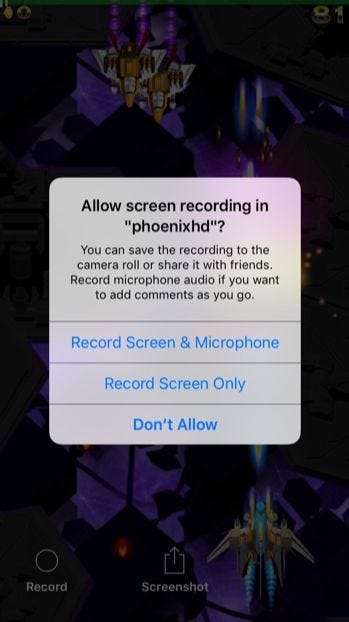
RELACIONADO: Cómo grabar un video de la pantalla de su iPhone o iPad
Si desea grabar un juego que no ofrece esta función, puede hacerlo, suponiendo que tenga una Mac. Conecte su iPhone o iPad a la Mac con el cable USB incluido y podrá grabar su pantalla , incluido el juego para dispositivos móviles, mientras está conectado a esa computadora. Esto requiere QuickTime en una Mac moderna con OS X 10.10 Yosemite.
Obviamente, esto requiere un poco más de trabajo, pero es la única solución para los juegos que no son compatibles con ReplayKit.
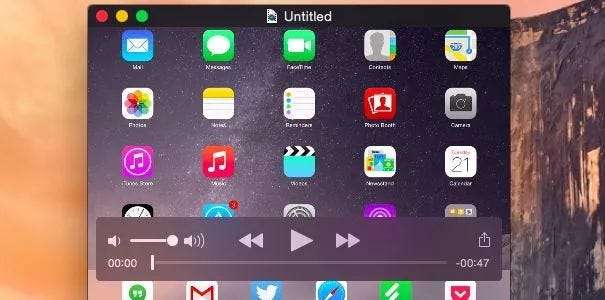
Ninguna de estas soluciones le permite Transmite en vivo tu juego a Twitch.tv , YouTube Gaming o servicios similares todavía. Pero estas funciones recién ahora aparecen en dispositivos móviles, por lo que las opciones de transmisión en vivo pueden llegar en el futuro.
Credito de imagen: Karlis Dambrans en Flickr







